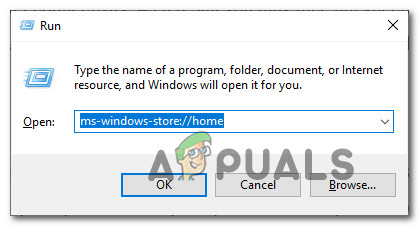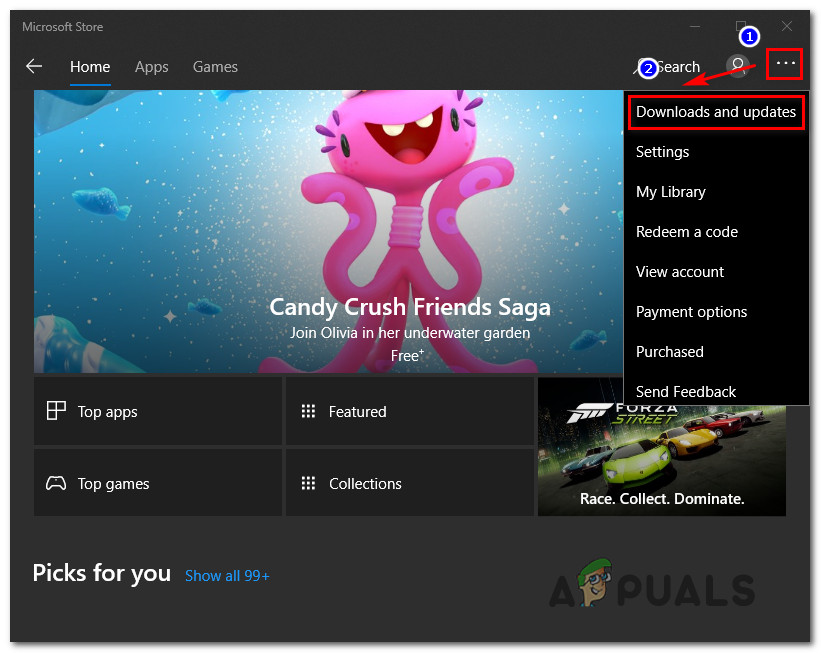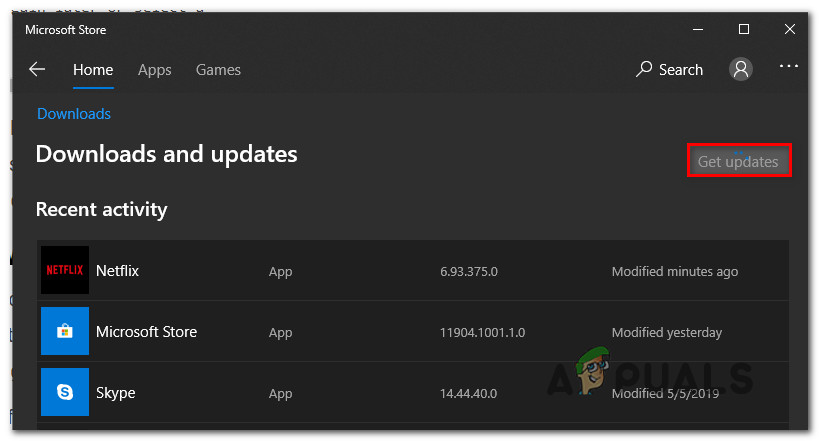مبینہ طور پر متعدد صارفین کا ایک نیٹ ورک فلکس سبسکرپشن موجود ہے جن کا سامنا کرنا پڑ رہا ہے غلطی کا کوڈ U7353 جب ونڈوز کمپیوٹر یا ٹیبلٹ سے کچھ عنوانات کھیلنے کی کوشش کرتے ہو۔ زیادہ تر معاملات میں ، یہ مسئلہ اس کے ساتھ ہونے کی اطلاع ہے UWP (یونیورسل ونڈوز پلیٹ فارم) مائیکرو سافٹ اسٹور سے نیٹ فلکس کی درخواست ڈاؤن لوڈ کی گئی۔

نیٹ فلکس غلطی U7353
نیٹ فلکس غلطی U7353 مسئلہ کی وجہ سے کیا ہے؟
ہم نے اس مخصوص مسئلے کی مختلف صارف رپورٹوں اور مرمت کی حکمت عملیوں کو دیکھ کر تفتیش کی ہے جو عام طور پر ونڈوز کمپیوٹرز پر اس خاص مسئلے کو حل کرنے کے لئے استعمال ہورہے ہیں۔
جیسا کہ یہ پتہ چلتا ہے ، یہ خرابی کا کوڈ کچھ خراب / ناقص معلومات کی طرف اشارہ کرتا ہے جو کمپیوٹر پر موجود ہے اور نیٹ فیلکس کلائنٹ کو اکاؤنٹ کی توثیق کرنے کے لئے تازہ دم کرنے کی ضرورت ہے۔
بہت سے ممکنہ مجرم ہیں جو اس خاص غلطی کوڈ کو متحرک کرسکتے ہیں۔
- نیٹ فلکس یو ڈبلیو پی بگ - جیسا کہ یہ پتہ چلتا ہے ، وہاں ایک بار بار چلنے والا بگ ہے جو مائکروسافٹ اسٹور کے نیٹ ورک ورژن کے ساتھ چل رہا ہے۔ ایک سال سے زیادہ عرصہ گزرنے کے بعد ، نیٹ فلکس نے اس خاص غلطی والے پیغام کے لئے ہاٹ فکس جاری کیا ہے۔ اگر یہ منظر آپ کی صورتحال پر لاگو ہوتا ہے تو ، آپ مائکروسافٹ اسٹور کے ذریعہ اپنا نیٹ فلکس یو ڈبلیو پی ورژن تازہ ترین میں اپ ڈیٹ کرکے اس مسئلے کو حل کرنے کے قابل ہو جائیں گے۔
- خراب فلائڈ UWP اطلاق - ایک اور ممکنہ مجرم جو اس خاص مسئلے کا ذمہ دار ہوسکتا ہے وہ مرکزی درخواست کے فولڈر میں بدعنوانی ہے۔ اگر یہ منظر نامہ قابل اطلاق ہے تو ، آپ یا تو نیٹ فلکس ایپ کو دوبارہ ترتیب دے کر یا اپنے کمپیوٹر سے UWP ایپ کو انسٹال کرکے اور انسٹال کرکے اس مسئلے کو حل کرنے میں کامیاب ہوجائیں گے۔
- غلط DNS پتے - یہ ایک معروف حقیقت ہے کہ ڈیفالٹ کے ذریعہ تیار کردہ کچھ DNS پتوں کے ساتھ نیٹ فلکس اچھا نہیں کھیلے گا۔ اس معاملے میں ، آپ DNS پتوں کو گوگل کے DNS میں تبدیل کرکے اس مسئلے کو حل کرسکتے ہیں۔
اگر آپ فی الحال اس مخصوص نیٹ فلکس کوڈ کو حل کرنے اور اس کو حل کرنے کے لئے جدوجہد کر رہے ہیں غلطی کا کوڈ U7353 جاری ہے ، یہ مضمون آپ کو نپٹنے کے متعدد اقدامات فراہم کرے گا۔ نیچے نیچے ، آپ کو متعدد طریقے ملیں گے جن کو اسی طرح کی صورتحال میں دوسرے صارفین نے کامیابی سے مسئلے کو ٹھیک کرنے اور نیٹ فلکس کی پہلے سے طے شدہ فعالیت پر واپس آنے کے لئے استعمال کیا ہے۔
اگر آپ ہر ممکن حد تک موثر رہنا چاہتے ہیں تو ، ہم آپ کو مشورہ دیتے ہیں کہ ان طریقوں کی پیروی کریں جس میں وہ پیش کیے جاتے ہیں کیونکہ ممکنہ اصلاحات کو کارکردگی اور دشواری کے ذریعہ ترتیب دیا جاتا ہے۔ طریقوں میں سے ایک آپ کے معاملے میں اس مسئلے کو حل کرنے کا پابند ہے ، اس سے قطع نظر اس مجرم کی پرواہ نہ کریں جو اس مسئلے کی وجہ سے ختم ہوجاتا ہے۔
طریقہ 1: تازہ ترین ورژن میں نیٹ فلکس یو ڈبلیو پی کو اپ ڈیٹ کرنا
جیسا کہ یہ نکلا ہے ، یہ خاص مسئلہ بار بار چلنے والی نیٹ فلکس ایپ بگ کی وجہ سے بھی ہوسکتا ہے جو صرف درخواست کے UWP ورژن کے ساتھ موجود ہے۔ یہ مسئلہ ان صارفین کے ساتھ جانا جاتا ہے جنہوں نے پہلے آف لائن استعمال کیلئے مواد ڈاؤن لوڈ کیا تھا۔
خوش قسمتی سے ، نیٹ فلکس مائیکرو سافٹ اسٹور کے توسط سے پہلے ہی اس مخصوص مسئلے کے لئے ہاٹ فکس جاری کرچکا ہے۔ عام طور پر ، اپ ڈیٹ خود بخود لاگو ہونا چاہئے تھا ، لیکن اگر آپ کی مشین پر خود کار طریقے سے اپڈیٹس کو غیر فعال کردیا گیا ہے تو ، آپ کو یہاں کرنے کی ضرورت ہے:
- دبائیں ونڈوز کی + R کھلنا a رن ڈائلاگ باکس. پھر ، ٹائپ کریں 'ایم ایس ونڈوز اسٹور: // ہوم' اور دبائیں داخل کریں مائیکرو سافٹ اسٹور کا ہوم پیج کھولنے کے ل.
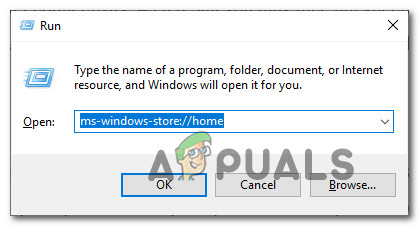
مائیکروسافٹ اسٹور کو رن باکس کے ذریعے کھولنا
- مائیکرو سافٹ اسٹور کے اندر ، ایکشن بٹن (اوپر دائیں کونے) پر کلک کریں اور منتخب کریں ڈاؤن لوڈ اور اپ ڈیٹ فہرست سے
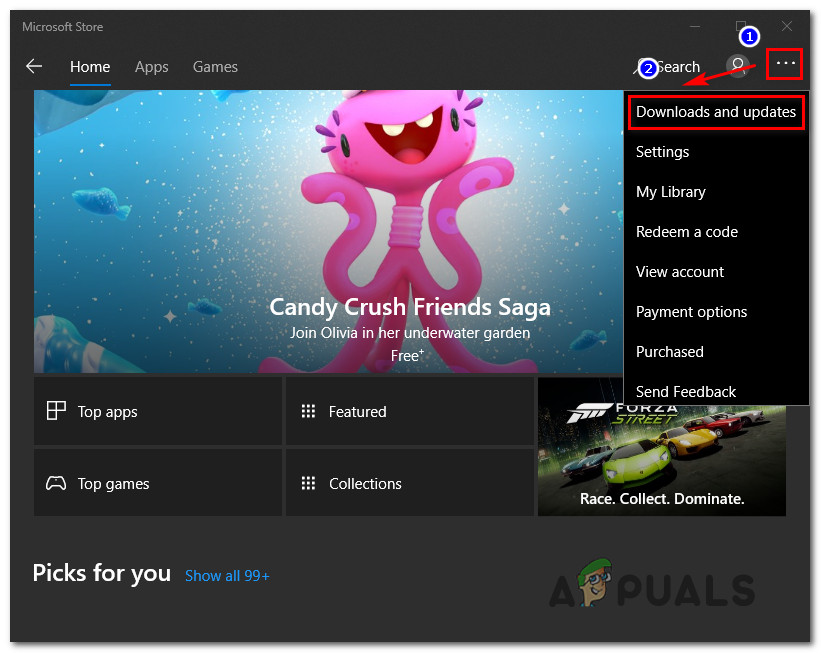
ڈاؤن لوڈ اور تازہ ترین معلومات
- سے ڈاؤن لوڈ اور اپ ڈیٹ اسکرین ، پر کلک کریں تازہ ترین معلومات حاصل کریں اور انتظار کریں جب تک کہ نیٹ فلکس ایپ کو تازہ ترین ورژن کے ساتھ اپ ڈیٹ نہیں کیا جاتا ہے۔
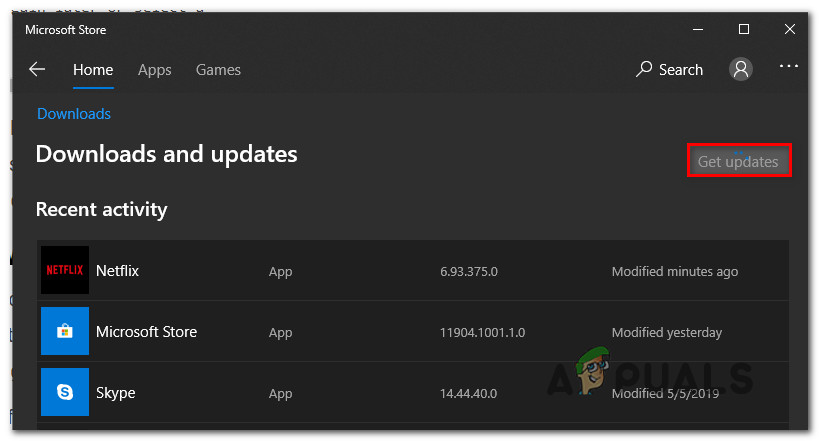
تازہ ترین معلومات حاصل کریں
- ایک بار اپ ڈیٹ انسٹال ہونے کے بعد ، اپنے کمپیوٹر کو دوبارہ اسٹارٹ کریں اور دیکھیں کہ اگلے آغاز پر مسئلہ حل ہوجاتا ہے۔
اگر اب بھی یہی مسئلہ چل رہا ہے تو نیچے دیئے گئے اگلے طریقہ پر جائیں۔
طریقہ 2: نیٹ فلکس ایپ کو دوبارہ ترتیب دینا
اگر آپ کوئی فوری حل تلاش کررہے ہیں تو ، آپ کا بہترین موقع یہ ہوگا کہ صرف اس کا استعمال کرتے ہوئے نیٹ فلکس ایپ کو دوبارہ ترتیب دیں اطلاقات اور خصوصیات افادیت متعدد متاثرہ صارفین کہ نیچے دیئے گئے اقدامات انجام دینے اور اپنی مشینوں کو دوبارہ شروع کرنے کے بعد ، مسئلہ حل ہوگیا اور وہ نیٹ فلکس ایپ کو بغیر کسی کا سامنا کیے ہی استعمال کرنے میں کامیاب ہوگئے۔ U7353 غلط کوڈ.
یہاں آپ کو کرنے کی ضرورت ہے:
- دبائیں ونڈوز کی + R کھلنا a رن ڈائلاگ باکس. پھر ، ٹائپ کریں “ ایم ایس کی ترتیبات: اطلاقات ”اور دبائیں داخل کریں کھولنے کے لئے اطلاقات اور خصوصیات کے مینو ترتیبات ایپ
- کے اندر ایپ اور خصوصیات ونڈو ، نیچے سکرول اطلاقات اور خصوصیات اور ایپلیکیشنز کی فہرست میں اسکرول کریں جب تک کہ آپ کو نیٹ فلکس ایپ نہ ملے۔
- ایک بار جب آپ اسے دیکھ لیں ، ایک بار نیٹ فلکس اندراج پر کلک کریں ، پھر کلک کریں اعلی درجے کے اختیارات .
- نیچے سکرول آرام کرو ٹیب ، پھر پر کلک کریں ری سیٹ کریں نیچے بٹن
- آخر میں ، دوبارہ ترتیب دینے کے عمل کی تصدیق کے لئے ایک بار پھر ری سیٹ کریں پر کلک کریں۔ ایک بار جب آپ یہ کر لیتے ہیں تو ، ایپ دوبارہ انسٹال ہوجائے گی اور اسے پہلے سے طے شدہ ترتیبات میں پلٹ دیا جائے گا - اس کو ختم کرنا چاہئے U7353 غلط کوڈ.
- عمل مکمل ہونے کے بعد ، اپنے کمپیوٹر کو دوبارہ اسٹارٹ کریں اور دیکھیں کہ اگلے آغاز پر مسئلہ حل ہوجاتا ہے۔
اگر مسئلہ ابھی بھی جاری ہے تو ، ذیل میں اگلے طریقہ پر جائیں۔
طریقہ 3: نیٹ فلکس ایپ کی ان انسٹال اور دوبارہ ڈاؤن لوڈ
کچھ متاثرہ صارفین نے بتایا ہے کہ اس مسئلے کو صرف اس صورت میں حل کیا گیا جب انہوں نے نیٹ فلکس ایپ کو انسٹال کیا اور مائیکرو سافٹ اسٹور سے اسے ڈاؤن لوڈ کیا۔ تاہم ، متعدد صارفین جنہوں نے یہ طریقہ استعمال کیا ہے نے بتایا ہے کہ ان کے لئے یہ عارضی عارضی تھی کیونکہ کچھ دن بعد غلطی واپس آئی۔
لہذا مشورہ دیا جائے کہ جب تک نیٹ فلکس اپنی UWP ایپ کو ٹھیک کرنے کا فیصلہ نہیں کرتا ہے ، آپ کو وقتا فوقتا اس عمل کو دہرانا پڑ سکتا ہے۔ یہاں آپ کو کرنے کی ضرورت ہے:
- دبائیں ونڈوز کی + R کھلنا a رن ڈائلاگ باکس. پھر ، ٹائپ کریں “ ایم ایس سیٹنگز: ایپس فیچرز ' اور ہٹ داخل کریں کھولنے کے لئے پروگرام اور خصوصیات مین کی ٹیب ترتیبات ایپ
- کے اندر پروگرام اور خصوصیات ٹیب ، ایپلی کیشنز کی فہرست کے ذریعے نیچے سکرول اور تلاش کریں نیٹ فلکس ایپ
- ایک بار جب آپ اسے دیکھ لیں ، ایک بار اس پر کلک کریں اور پھر کلک کریں اعلی درجے کے اختیارات .
- کے اندر اعلی درجے کی نیٹ فلکس ایپ کے مینو میں ، نیچے سکرول کریں انسٹال کریں سیکشن ، پر کلک کریں انسٹال کریں اور پھر اگلے پر کلک کریں انسٹال کریں عمل کی تصدیق کے لئے ایک بار پھر بٹن.
- عمل مکمل ہونے کے بعد ، اپنے کمپیوٹر کو دوبارہ اسٹارٹ کریں اور اگلا شروعاتی ترتیب مکمل ہونے تک انتظار کریں۔
- دبائیں ونڈوز کی + R دوسرا کھولنا رن ڈبہ. پھر ، ٹائپ کریں “ ms-Windows-store: // home ”اور دبائیں داخل کریں مائیکرو سافٹ اسٹور کا ہوم پیج لانچ کرنے کے ل.
- مائیکرو سافٹ اسٹور ایپ کے اندر ، نیٹ فلکس کی تلاش کے ل the اوپری دائیں حصے میں سرچ فنکشن استعمال کریں۔
- پھر ، پر کلک کریں حاصل کریں ایپلی کیشن ڈاؤن لوڈ اور انسٹال کرنے کیلئے۔
- دیکھیں اگر آپ ابھی بھی اس کا سامنا کر رہے ہیں U7353 غلط کوڈ. اگر اب بھی یہی مسئلہ چل رہا ہے تو نیچے دیئے گئے اگلے طریقہ پر جائیں۔
طریقہ 4: ڈیفالٹ DNS کو گوگل کے DNS میں تبدیل کرنا
یہ خاص مسئلہ اکثر ایسی تشکیلات کے ساتھ پیش آتا ہے جو ڈیفالٹ DNS استعمال کررہے ہیں۔ متعدد متاثرہ صارفین نے اطلاع دی ہے کہ ڈی این ایس پتوں کو گوگل کے ڈی این ایس میں تبدیل کرنے اور ڈی این ایس کو فلش کرنے کے بعد مسئلہ حل ہوگیا ہے۔
اس کے طریقہ کار کے بارے میں ایک فوری ہدایت نامہ یہ ہے:
نوٹ: نیچے دی گائیڈ ہر ونڈوز ورژن پر لاگو ہوتا ہے۔
- دبائیں ونڈوز کی + R کھولنے کے لئے رن ڈائلاگ باکس. پھر ، ٹائپ کریں “ ncpa.cpl ” اور دبائیں داخل کریں کھولنے کے لئے نیٹ ورک کا رابطہ ٹیب
- فعال نیٹ ورک کنکشن پر دائیں کلک کریں اور منتخب کریں پراپرٹیز سیاق و سباق کے مینو سے
- کے اندر پراپرٹیز اپنے نیٹ ورک کنکشن کے ، پر جائیں نیٹ ورکنگ ٹیب ، منتخب کریں انٹرنیٹ پروٹوکول ورژن 4 (TCP / IPv4) اور پر کلک کریں پراپرٹیز نیچے بٹن
- اگلے مینو سے ، منتخب کریں عام ٹیب اور منتخب کریں درج ذیل DNS سرور پتے استعمال کریں ٹوگل کریں۔
- سیٹ کریں 8.8.8.8 ترجیح کے طور پر DNS پیش کرتے ہیں r اور 8.8.4.4 کے طور پر متبادل DNS سرور .
- کلک کریں ٹھیک ہے ترتیب کو بچانے کے لئے.
- دبائیں ونڈوز کی + R کھلنا a رن ڈائلاگ باکس. پھر. قسم 'سینٹی میٹر' اور دبائیں Ctrl + شفٹ + درج کریں ایک ایلیویٹڈ کمانڈ پرامپٹ کھولنا جب کے ذریعے اشارہ کیا گیا UAC (صارف اکاؤنٹ کنٹرول) ونڈو ، پر کلک کریں جی ہاں انتظامی مراعات دینے کے لئے۔
- بلند کمانڈ پرامپٹ کے اندر ، DNS کیشے کو فلش کرنے کے لئے درج ذیل کمانڈ کو ٹائپ کریں:
ipconfig / flushdns
- کامیابی کے پیغام ملنے کے بعد “ DNS حل کرنے والے کیشے کو کامیابی کے ساتھ چلا گیا “، ایلیویٹڈ کمانڈ پرامپٹ کو بند کریں ، نیٹ فلکس ایپ کھولیں اور دیکھیں کہ آیا معاملہ حل ہوگیا ہے۔